Photoshop 调出偏灰照片的清新色彩
时间:2016-02-07 12:43:17
收藏:0
阅读:171
来源:PS联盟 作者:Sener
原图素材背景及人物色调有点沉。总体感觉不太自然。处理的时候可以把背景及人物肤色分开来调。如背景中的绿植可以调得更绿,人物肤色可稍微调红一点。也可以按照自己喜好调成不同颜色。
原图

最终效果
 1、打开原图素材,创建可选颜色调整图层,对红色及绿色进行调整,参数设置如图1,2,效果如图3。
1、打开原图素材,创建可选颜色调整图层,对红色及绿色进行调整,参数设置如图1,2,效果如图3。
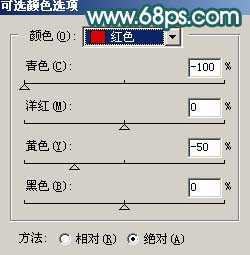
<图1>
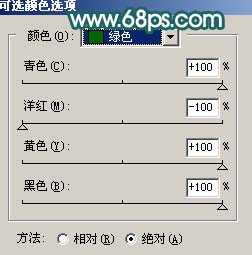
<图2>

<图3> 2、创建曲线调整图层,参数设置如图4-6,效果如图7。

<图4>
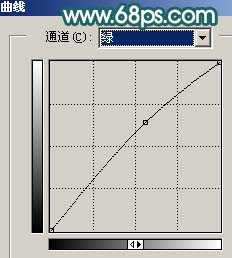
<图5>
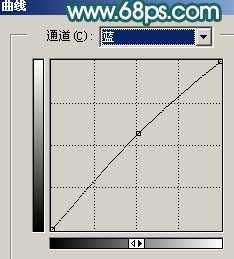
<图6>

<图7> 3、新建一个图层,按Ctrl + Alt + Shift + E盖印图层,然后简单的给人物磨下皮(可直接用模糊工具把脸上有杂色或不均匀部分涂匀)。

<图8>
4、创建通道混合器调整图层,对红色通道进行调整,参数设置如图9,效果如图10。
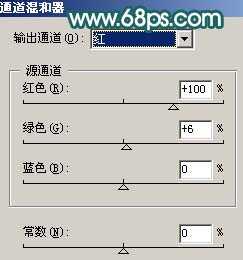
<图9>

<图10> 5、创建曲线调整图层,对红色及蓝色进行调整,参数设置如图11,12,效果如图13。
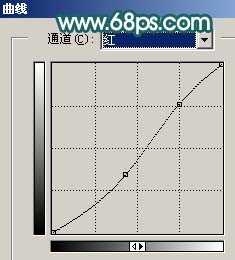
<图11>
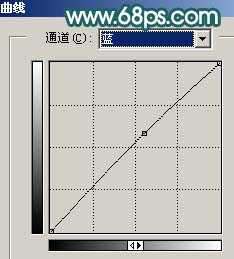
<图12>

<图13>
6、新建一个图层,盖印图层,选择涂抹工具把头发部分涂均匀,效果如图14。

<图14> 7、创建色相/饱和度调整,参数设置如图15,确定后把蒙版填充黑色,然后用白色画笔把人物嘴唇部分涂出来,效果如图16。

<图15>

<图16>
8、新建一个图层,盖印图层,执行:滤镜 > 模糊 > 高斯模糊,数值为5,确定后按Ctrl + B调整色彩平衡,参数设置如图17。调好后把图层混合模式改为“柔光”,图层不透明度改为:60%,效果如图18。

<图17>

<图18> 9、新建一个图层,盖印图层,适当把图层锐化一下,效果如图19。

<图19>
10、最终整体调整下颜色,修饰下细节部分,完成最终效果。

<图20>
原图素材背景及人物色调有点沉。总体感觉不太自然。处理的时候可以把背景及人物肤色分开来调。如背景中的绿植可以调得更绿,人物肤色可稍微调红一点。也可以按照自己喜好调成不同颜色。
原图

最终效果
 1、打开原图素材,创建可选颜色调整图层,对红色及绿色进行调整,参数设置如图1,2,效果如图3。
1、打开原图素材,创建可选颜色调整图层,对红色及绿色进行调整,参数设置如图1,2,效果如图3。 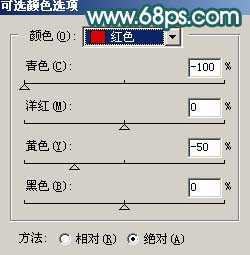
<图1>
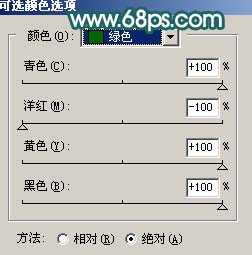
<图2>

<图3> 2、创建曲线调整图层,参数设置如图4-6,效果如图7。

<图4>
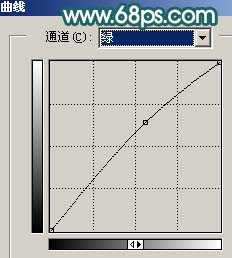
<图5>
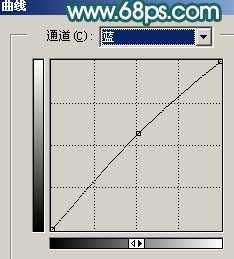
<图6>

<图7> 3、新建一个图层,按Ctrl + Alt + Shift + E盖印图层,然后简单的给人物磨下皮(可直接用模糊工具把脸上有杂色或不均匀部分涂匀)。

<图8>
4、创建通道混合器调整图层,对红色通道进行调整,参数设置如图9,效果如图10。
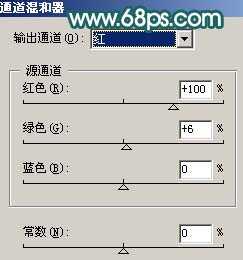
<图9>

<图10> 5、创建曲线调整图层,对红色及蓝色进行调整,参数设置如图11,12,效果如图13。
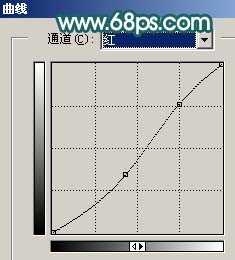
<图11>
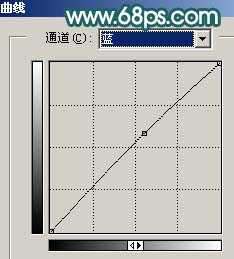
<图12>

<图13>
6、新建一个图层,盖印图层,选择涂抹工具把头发部分涂均匀,效果如图14。

<图14> 7、创建色相/饱和度调整,参数设置如图15,确定后把蒙版填充黑色,然后用白色画笔把人物嘴唇部分涂出来,效果如图16。

<图15>

<图16>
8、新建一个图层,盖印图层,执行:滤镜 > 模糊 > 高斯模糊,数值为5,确定后按Ctrl + B调整色彩平衡,参数设置如图17。调好后把图层混合模式改为“柔光”,图层不透明度改为:60%,效果如图18。

<图17>

<图18> 9、新建一个图层,盖印图层,适当把图层锐化一下,效果如图19。

<图19>
10、最终整体调整下颜色,修饰下细节部分,完成最终效果。

<图20>
原文:http://www.jb51.net/photoshop/12832.html
评论(0)
